Cara Memberi Tabel Pada Office Word

Tabel adalah hal yang sangat dibutuhkan dalam pembuatan sebuah dokumen, sangat banyak sekali dokumen yang harus ada dan berisi tabel, misalkan saja seorang anak kualiahan yang sedang membuat skripsi tentunya akan ada RPP, dan akan banyak sekali dibutuhkan tabel disana, terutama tabel yang kecil-kecil akan sedikit membutuhkan ketelatenan dan keahlian agar bisa membuat yang seperti itu.
Sebenarnya cara ini mungkin sudah banyak sekali yang bisa, cuman mungkin barangkali ada yang membutuhkan dan ingin tau cara untuk membuat sebuah tabel dalam dokumen office word. Untuk versi Word yang saya gunakan ada versi 2013, tapi cara ini tidak berubah sama sekali dari versinya 2007 keatas, untuk yang 2003 tentunya sudah sangat berbeda jauh.
Dan berikut adalah cara untuk membuat sebuah tabel pada dokumen office word :
- Untuk sebuah latian buat saja dokumen baru
- pilih tap Insert
- pada bilah opsi kedua dari kiri ada tulisan Table, klik opsi tersebut.
- perhatikan tanda yang saya beri panah diatas, ketika sobat menggeser mouse pada bagian kotak-kotak table maka secara otomatis pada dokumen akan terbuat sebuah table, pilih berapa tabel yang dibutuhkan, jika sudah selesai maka tinggal klik pada kotak-kotak tersebut.
pada kotak-kotak tabel tersebut pilihannya terbatas hanya 10 x 7 saja, trus bagaimana jika kurang?, tenag bahasannya masih panjang, cara diatas ada cara mudah yang diberikan oleh microsoft untuk membuat tabel, memang tidak dibuat banyak karena akan mengganggu tampilan antarmuka word jika dibuat berlebihan. makannya jika masih kurang dalam pembuatan table masih ada cara lain untuk membuat yang lebih banyak, bahkan tidak terbatas jumlah tabelnya, dan berikut adalah caranya :
- masih tetap pada kotak-kotak tadi
- kemudian akan muncul window baru dimana sobat bisa menentukan seberapa banyak tabel yang dibutuhkan.
- adalah column, atau banyak tabel kesamping
- adalah row, atau banyak tabel kebawah
Untuk mengatur lebar dan panjang tabel supaya rapi maka sobat bisa menggesernya sesuka sobat, dan sedikit tips untuk menambah tabel supaya lebih cepat. Taruh cursor pada bagian pojok bawah kanan tabel, kemudian tekan tab, maka secara otomatis tabel bertambah kebawah dengan sendirinya, tekan terus tab untuk semakin menambah kebawah tabel tersebut.
Mudah bukan, pokoknya terus coba-coba saja, jika ada yang perlu ditanyakan silahkan mengisi kotak koemntar dibawah, saya akan berusaha membantu. Sekian saja yang dapat saya sampaikan, semoga artikel diatas bermanfaat. Terima kasih telah berkunjung. ^_^
Keyword :
cara membuat tabel dengan mudah pada office word
membuat tabel pada dokumen word
bagaimana cara membuat tabel pada dokumen word
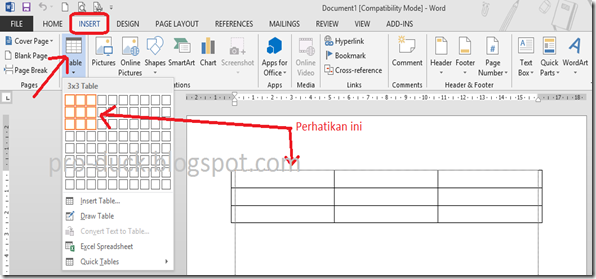


 By
By 


Obat Sipilis Raja Singa Paling Ampuh ? Segera Hubungi Kami Dan Pesan Obatnya Sekarang Juga di Fast Respond : 087705015423 PIN : 207C6F18.
Post a Comment